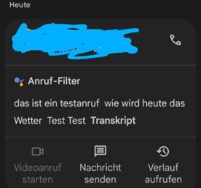J
Jonnnas
Neues Mitglied
- 6
Auf den Telefonhörer, dann oben rechts die drei Punkte, dann Einstellungen und dann oben Anruf-Filter und Anrufer-ID und Spam 
Folge dem Video um zu sehen, wie unsere Website als Web-App auf dem Startbildschirm installiert werden kann.

Anmerkung: This feature currently requires accessing the site using the built-in Safari browser.

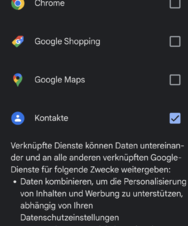

Ich habe jetzt alles zurückgesetzt und was man noch so machen kann. Ich konnte es trotzdem nicht aktivieren.bpspsy schrieb:@Jonnnas Das sollte wohl eigentlich auftauchen.
- Wähle den Eintrag „Spam- und Call Screening”.
- Aktiviere den Schieberegler neben „Anrufer- und Spam-ID anzeigen”.
- Tippe auf den Punkt „Call Screening”.
- Unter „Unbekannter Anruf” wählst Du aus, was der Google Assistant tun soll – also Anrufe von nicht bekannten Nummern wie beschrieben prüfen und gegebenenfalls blockieren. Alternativ kannst Du angeben, dass solche Anrufe direkt blockiert werden oder das Telefon normal klingeln soll.
- Möchtest Du die Audioaufzeichnung der geprüften Anrufe speichern, musst Du zusätzlich die Option „Call Screening-Audio speichern” aktivieren.
- Ist aber nicht zu sehen.
- Sonden nur das auf dem Screenshot.
- Naja....wird schon irgendwann was werden.
- Danke für die Hilfe
Hat wieder funktioniert.mark65b schrieb:Cach leeren - über den Play Store die Phone App deinstallieren (sind nur die Updates) - Gerät neu starten - über den Play Store die Phone App updaten
bpspsy schrieb:
- Unter „Unbekannter Anruf” wählst Du aus, was der Google Assistant tun soll – also Anrufe von nicht bekannten Nummern wie beschrieben prüfen und gegebenenfalls blockieren. Alternativ kannst Du angeben, dass solche Anrufe direkt blockiert werden oder das Telefon normal klingeln soll.
- Möchtest Du die Audioaufzeichnung der geprüften Anrufe speichern, musst Du zusätzlich die Option „Call Screening-Audio speichern” aktivieren.